win10怎样隐藏桌面图标 Windows10隐藏桌面图标的快捷方法
更新时间:2023-10-21 09:52:41作者:xiaoliu
win10怎样隐藏桌面图标,Windows 10作为一款功能强大的操作系统,提供了许多个性化设置供用户自由选择,其中隐藏桌面图标是一项常用的功能之一。通过隐藏桌面图标,用户可以获得一个更为简洁的桌面环境,更加专注于当前任务的处理。Win10隐藏桌面图标的快捷方法是什么呢?在本文中我们将为大家介绍一种简单且高效的方法来实现这一目标。无需进行繁琐的设置,只需几个简单的步骤,您就可以轻松地隐藏桌面图标,为自己创造一个更加整洁的工作环境。
方法如下:
1.先打开我们的电脑,然后我们右击电脑桌面的空白处;

2.弹出的界面,我们点击查看;
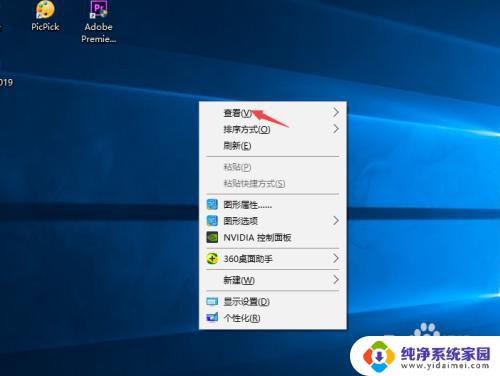
3.然后点击显示桌面图标;
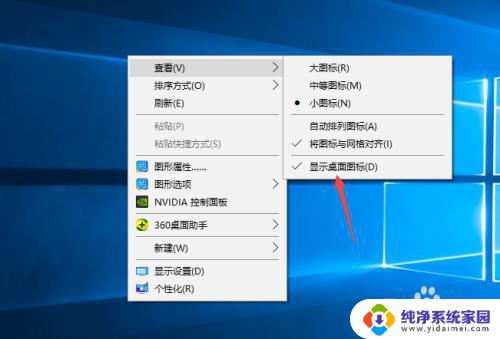
4.之后我们就可以看到电脑桌面上的图表都被我们隐藏起来了。

以上是如何隐藏Win10桌面图标的全部内容,如果您遇到这种情况,您可以按照小编的操作进行解决,非常简单快捷,一步到位。
win10怎样隐藏桌面图标 Windows10隐藏桌面图标的快捷方法相关教程
- 如何把桌面的图标隐藏 Windows10系统隐藏桌面图标的快捷方法
- 桌面怎么隐藏图标 Windows10系统隐藏桌面图标的快捷方法
- 电脑桌面上的图标怎么隐藏 隐藏Windows10桌面图标的三种方法
- 笔记本隐藏桌面图标 Windows10隐藏桌面图标的三种方法
- window隐藏桌面图标 Windows10隐藏桌面图标的方法有哪些
- win10怎么把桌面图标隐藏 Windows10系统隐藏桌面图标的技巧
- 电脑怎么将桌面图标隐藏 Windows10系统隐藏桌面图标的方法
- 电脑怎么把桌面图标隐藏 Windows10系统隐藏桌面图标的步骤
- 电脑如何把桌面图标隐藏 Windows10系统隐藏桌面图标的快捷键方法
- 暂时隐藏桌面图标 如何临时隐藏 Windows10 桌面图标
- 怎么查询电脑的dns地址 Win10如何查看本机的DNS地址
- 电脑怎么更改文件存储位置 win10默认文件存储位置如何更改
- win10恢复保留个人文件是什么文件 Win10重置此电脑会删除其他盘的数据吗
- win10怎么设置两个用户 Win10 如何添加多个本地账户
- 显示器尺寸在哪里看 win10显示器尺寸查看方法
- 打开卸载的软件 如何打开win10程序和功能窗口